用友IUFO报表手册
用友NC-IUFO操作流程

用友NC-IUFO操作流程点击IUFO进入报表系统选择单位编码,用户编码,用户密码,以及效验码首先点击左侧报表表样增加目录,点击目录下新建输入目录名称点击确定点击新建的目录,再点报表下面的新建输入报表名称和报表编号后,点击确定我们会发现多一条记录选中新建的报表(也就是在报表记录前面的小方块打钩)点击工具下面的设计格式会弹出一个如同excel表格的界面在这里我们可以手工画一个表样,操作基本和excel操作一样首先我们来画一个表头,在设计表头的时候我们要用到合并单元格的功能,我们先选择好要合并的单元格在工具条格式下找到组合单元,或者在选中的单元格上点击鼠标右键我们也会看见组合单元功能按钮。
这里选择整体组合两种方法都可以实现合并单元格的功能网线格的画法选中需要画网线格的区域点击工具条格式下的单元属性,或者在选中的区域上点击鼠标右键也会看到单元属性功能按钮选择边框页签点击外框线和内框线点击确定,我们需要的网络格就画好了。
下一步我们需要设计表头和表体的内容在合并的单元格中直接输入报表表头内容。
这里我们在合并的单元格下面空一行而且还没有画格,这是为了输入核算单位和日期以及计量单位等信息;其中计量单位一般为手工输入。
日期和核算单位需要设置关键字,因为在设置完报表以后我们要添加一个任务,在任务里面要设定的关键字必须和报表中的关键字一样。
在工具条数据下点击关键字设置,现在我们设置关键字,在选择里面打钩,在位置里面输入关键字月所在报表的位置,点击确定我们可以看到在C6和E6单元格里面会出现“关键字:单位”和“关键字:月”字样:现在可以设置表体内容了。
在下面的单元格中直接输入表体的列标题的内容即可:到这步为止,报表的雏形已经基本显现,下一步我们准备开始编制公式。
编制公式的先决条件,就是要决定好在哪些单元格中录入数据,然后,对这些单元格进行指标提取。
首先选中要取数的单元格,点击右键选择“指标提取”。
在出现的指标提取设置界面中,只需点击确定即可。
用友IUFO报表手册

用友IUFO报表手册目录一、IUFO报表管理设计手册1.1报表登陆 (2)1.2数据源切换 (3)1.3报表基础设置 (4)1.3.1参数设置 (4)1.3.2权限的设置 (5)1.3.3报表模板 (7)1.3.4报表表样设计 (8)1.3.5建报表目录 (8)1.3.6个别报表导入 (9)1.3.7格式设计 (10)1.4 任务的建立及分配 (17)1.4.1新建任务 (17)1.4.2 分配任务 (20)1.4.3数据授权 (20)二、IUFO 报表使用手册2.1登录系统 (21)2.1.1设置登录密码与NC相同 (22)2.1.2设置当前任务 (22)2.2 报表数据采集 (23)2.2.1 报表的计算顺序 (23)2.2.2 报表填报 (24)2.2.3 报表的报送 (24)一、IUFO报表管理设计手册1.1报表登陆用鼠标点击iufo,参照或录入“单位编码”,录入用户编码和口令。
点“登录”。
1.2数据源切换第一次登陆时要选择数据源:点击右下角“当前数据源”,进入数据源配置界面。
选择数据源,点击“设置”;然后点击“数据源信息配置”,录入登陆单位编码、用户编码、密码,点击“确定”。
注:如果是上级登陆单位对下级报表的计算,例如以“126”单位登录时,如果想要计算下级单位的报表数据时需要切换数据源“登录单位”编码。
切换到哪一家编码,对应计算报表数据时才会取出这家单位数据。
1.3报表基础设置1.3.1参数设置登陆总部单位,进行系统参数的设置,此设置对系统中所有单位都起作用。
1.3.1.1系统性能1.3.1.2应用方案1.3.1.3单位树的建立1.3.2权限的设置1.3.2.1角色IUFO中只能针对角色分配权限,不能直接对用户分配权限。
操作路径:系统设置-角色管理点“新建”输入角色名称和角色说明,在相应功能前进行“勾选”选择,选择好后,点击“确定”即可。
1.3.2.2用户从总帐同步到报表系统的用户默认为“简单角色”,没有操作权限,点击该用户右边栏的“简单角色”,在弹出对话框里选择相应的“报表会计”或“查询”权限。
iufo网络报表操作手册

金港建设用友NC56 IUFO操作手册制作人:用友软件股份有限公司版权所有:用友软件股份有限公司金港建设用友NC5.6 IUFO操作手册建立日期: 2010-5-24修改日期:文控编号: JG_SC_IUFO金港项目经理:日期:用友项目经理:日期:目录1IUFO报表 (3)1.1.报表登录 (4)1.2.修改密码 (5)1.3.编制报表 (6)1.3.1报表目录 (6)1.3.2新建报表 (7)1.3.3设置报样、公式 (8)1.3.4定义关键字 (19)1.3.5创建任务 (20)1.3.6报表计算 (24)1.3.7报表的上报、取消 (28)1.4报表取数注意事项 (29)1IUFO报表1.1.报表登录登录NC系统时,点“IUFO”,如上图在“单位编码”处选择要登录的单位输入登录的用户和密码及校验码,点“确定”退出时,点右上角的“注销”,不要直接关闭。
1.2.修改密码登录系统后,点右上角的“我的配置”下的“我的信息”,如上图点“修改密码”如上图输入旧密码和新密码,点“确定”。
1.3.编制报表1.3.1报表目录我们可以把有共同特性的报表放到同一个目录中,便于管理。
建立报表目录方法如下:点击“报表表样”,如上图点“目录”下的“新建”按钮,如上图输入目录名称、目录说明,点“确定”,如下图建成的目录如上图所示。
1.3.2新建报表选中刚才新建的“财务月报”目录,如上图点“报表”下的“新建”输入报表名称、报表编码,点“确定”按钮。
建好的报表如上图。
1.3.3设置报样、公式新建的报表,只是一个空的表,没有任何内容,所以我们要给新建的报表设置表样和公式。
在设计格式前,要先定义报表和总账的数据源联接,如下点报表右下角的“当前数据源”在单击选中,点上面的“设置“按钮”点“数据源信息配置”,如上在这里,要输入登录总账的单位、用户编码和口令,点“确定”按钮注意:此处的单位、用户和口令系统默认为登录报表的单位、用户和口令,如果报表和总账登录的用户和口令一致可以不设置,否则需要设置。
IUFO报表简单操作流程
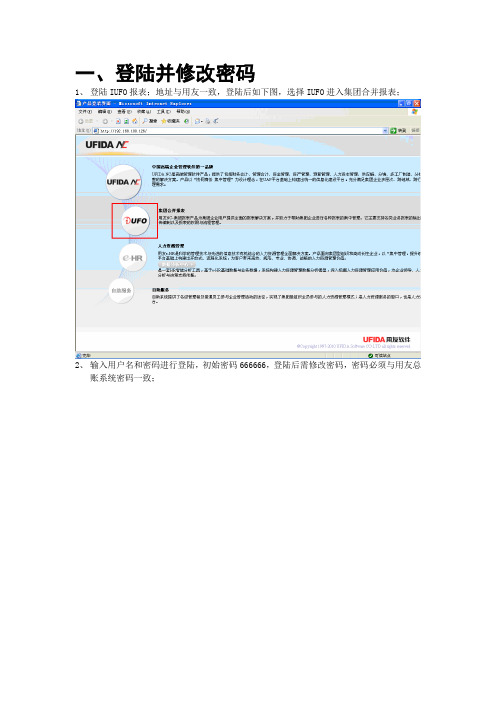
一、登陆并修改密码1、登陆IUFO报表;地址与用友一致,登陆后如下图,选择IUFO进入集团合并报表;2、输入用户名和密码进行登陆,初始密码666666,登陆后需修改密码,密码必须与用友总账系统密码一致;3、成功登陆后按下图点击“我的配置”-“我的信息”;4、弹出如下图对话框,点击“修改密码”;5、输入旧密码及新密码后点击确定;通过以上五步的操作进行密码的修改,密码必须修改,且必须与总账系统一致,否则报表无法从总账取数。
二、如何生成报表数据1、如下图,选择当前任务,点击;2、如下图,将1标注的选中,然后点击2标注的“设置”;3、则:如下图,红色标记处,当前任务已经选定;可进行报表取数操作;4、如下图:点击红色方框内所标注内容“当前数据源:无”5、如下图:选中1所标注内容;然后点击2红色圈内“设置”;6、如下图:点击红色方框所标注的“数据源信息配置”;7、弹出如下图,将红色方框内信息填列完毕,点击确定;8、如下图,点击关闭当前弹出页签;9、如下图:点击红色方框标注的“报表数据”,选中需要处理数据的公司;10、如下图,点击“录入”-“报表工具录入”;11、如下图:将红色方框1中的三项内容“单位、时间、账簿”填列完毕,然后点击红色方框2标注的“查询”按钮;12、弹出资产负债表;如下图:点击红色方框所标注的“数据”-“计算”按钮;13、如下图;点击确定完成计算;资产负债表生成完毕;14、如下图:双击“利润表”,出现如红线所指向的报表,填列单位、时间及账簿;15、如下图;点击“数据”-“计算”;进行利润表的自动计算;16、如下图:双击“现金流量表”,出现如红线所指向的报表,填列单位、时间及账簿;17、如下图;点击“数据”-“计算”;进行现金流量表的自动计算;18、如下图;点击确定完成计算;现金流量表生成完毕;19、如下图,点击保存按钮,将刚生成的几张报表进行保存;20、可以通过如下图所示红色方框内标注的页签来查看刚才生成的几张报表的数据;三、如何上报报表1、如下图:选中需要上报报表的公司,然后将红色方框1中的时间及账簿按要求进行填列;之后将红色方框2中的录入状态选择为“已录入”;然后点击查询,则出现刚才已经生成数据的三张报表;全部进行选中;2、如下图:点击“报送管理”-“上报确认”;3、如下图:则上报标记变为“上报”;上报之后报表不可修改;4、如确系误操作而上报,需修改数据,则需要如下图:先根据时间、账簿等条件查询出已经上报的报表,并如红色方框1中一样,选中需要修改的报表,然后如红色标记2所示,点击“报送管理”-“请求取消上报”;5、如下图:在“请求标记”栏目中,出现“请求取消上报”字样,等待上级公司取消上报后即可修改;以上即为单体报表的简单操作流程,请按照此流程进行单体报表的操作。
IUFO报表简明操作手册
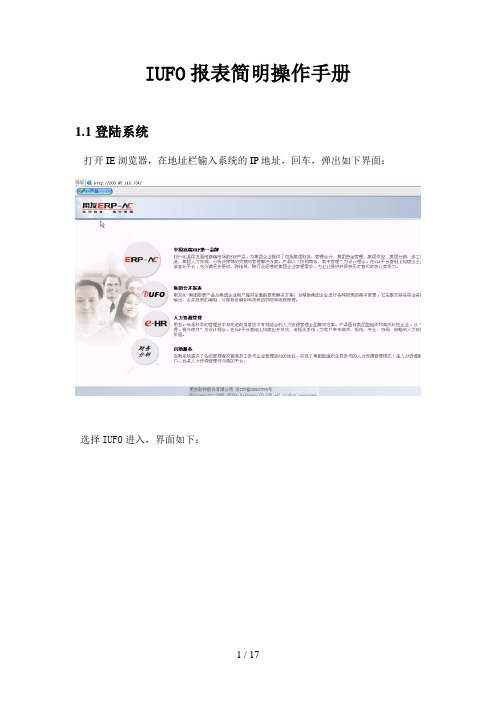
IUFO报表简明操作手册1.1 登陆系统打开IE浏览器,在地址栏输入系统的IP地址,回车,弹出如下界面:选择IUFO进入,界面如下:选择登陆公司,录入登陆用户和密码,选择登陆时间,登陆系统。
注意:登陆iufo报表必须将ie浏览器中的窗口拦截工具关闭,否则系统将一致处于登陆的界面,无法进入到系统中。
登陆系统后弹出如下界面:1.2 设置用户及权限集团会先给各二级单位设置报表管理员,默认的用户名是admin+二级单位编码,例如:中磨的二级的单位报表管理员编码为admin105 默认的密码为“1”,请各报表管理员第一次登陆系统后务必修改本用户的密码,否则后果自负。
修改密码的方法:在登陆界面右上角点击我的配置下的我的信息:在下图对话框中修改密码即可。
各国机集团的二级单位的报表管理员用国机分配的用户名登录报表后,必须给本单位及下级单位的用户设置相应的用户及权限。
设置方法如下:在系统设置下点击用户节点:出现以下对话框:在左边对话框中选择要添加人员的所属单位,然后点击菜单上“新建”,注意:此对话框中设置的用户编码、用户名称、口令必须与NC系统中的一致,否则将无法正常执行报表取数和公式编辑功能。
另外如果是二级公司的人员有下级单位报表数据的查看权限,可将该用户建立在二级公司层面。
1.3 选择系统数据源第一次登陆报表时必须选择数据源:点击上图中红框标注的位置,出现以下对话框:选中国机集团,然后点击设置即可。
1.4 选择当前任务在主界面下点击“当前任务”(即红色标记处),弹出任务选择界面,如下:选中当前任务基本财务报表,点击“设置”,则当前任务变为新准则基本财务报表,此时就可对此任务中的报表进行计算了,如计算基本财务报表任务里的报表,将当前任务设为基本财务报表任务即可。
注意:只有在上一步中被分配了数据权限的用户才能在当前任务选择栏中看到新准则基本财务报表任务。
1.5 报表数据录入设置当前任务后可对该任务中的报表进行数据计算。
IUFO报表使用指南(HR报表操作员适用)
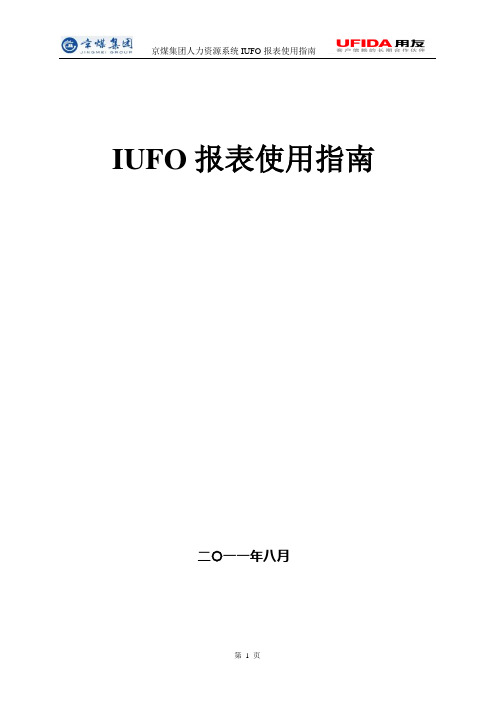
IUFO报表使用指南二 一一年八月1、准备工作通过门户网站登录到人力资源报表之后,首先需要检查 当前数据源、当前任务 是否已经存在。
如果没有当前数据源、当前任务,需要进行设置。
首先点击“当前数据源”2、检查当前任务 1、检查当前数据源选择数据源“HRERP”,点击“数据源信息配置”。
录入登录NC系统得登录单位、用户编码、用户口令。
1、鼠标点击“当前数据源”1、选择该数据源2、单击“数据源信息配置”点击数据源设置完成后,可以设置“当前任务”。
单击“当前任务”。
2、单击“确定”按钮。
1、选择登录NC系统的登录单位、用户编码、用户口令。
单击关闭该窗口。
选择“报表”。
点击“设置”。
单击“当前任务”2、单击“设置”1、选择2、报表填报选择 我的报表—〉报表数据—〉录入--〉Web 方式录入在关键字中选择当前报表上报的 单位、年份、月份。
然后点击确定。
1、选择“我的报表”2、选择“报表数据”3、选择“Web 方式录入”1、选择相应的关键字。
2、点击“确定”。
在左边“报表列表”中选择需要填报的报表。
如果需要从人力资源系统取数,点击数据—〉计算点击“计算”由于涉及报表的取数分析,需要一定的处理时间。
示不同的报表时间长短不同。
计算完成后,可以直接在报表中进行修改。
对于在人力资源系统中没有的信息,也可以通过手工进行填报。
手工填写完数据之后,点击数据—〉区域计算。
系统将对界面上的数据进行计算。
计算完成后就可以对结果进行保存了。
点击文件—〉保存。
完成报表的编写后,可以退出本界面,进入报表主界面进行报表报送。
需要特别注意的是,“计算”和“区域计算”的作用是不同的。
“计算”是调用从人力资源模块取数的运算。
如果已经从人力资源系统中取数,并且经过手工调整后,如果再点击“计算”按钮,系统会重新从人力资源系统取数,将手工调整的内容覆盖。
“区域计算”只针对当前界面中数据内容,根据表内公式进行计算。
不会从其他数据源获取数据。
3、报表数据调整报表填报完成后,如果还需要进一步检查可以不急于上报。
IUFO合并报表操作手册

IUFO合并报表编制应用手册项目海航NC财务核算系统版本5。
11作者何先瑞邮箱hexr@ufida。
com。
cn日期2008—12—20用友软件股份有限公司目录1. 合并报表编制前的准备工作 (3)1.1. 个别报表数据准备 (3)1.2。
合并报表上年期末数录入 (3)2。
合并流程图 (4)3. 第一级合并报表的编制 (4)3.1. 母公司检查投资数据(集团统一管理) (4)3。
2。
各合并点选择合并范围(各合并点单位操作)53.3。
各公司计算内部交易采集表(此工作可以归结到合并报表前期准备工作,各公司可以把这些内部交易数据采集表看做个别报表处理) (8)3。
4。
个别报表调整93。
5. 对账 (10)3。
6. 抵消分录 (12)3.7。
合并报表 (18)4。
第二级合并报表的编制 (19)4.1。
选择合并范围 (19)1. 合并报表编制前的准备工作1.1.个别报表数据准备合并范围内的所有公司的个别报表已经完成且数据正确,并上报。
1.2.合并报表上年期末数录入合并报表的上年期末数即是本年的年初数,无法从NC账中取得,需要手工录入,只需要录入一次,以后各期合并时均可使用。
进入“合并报表生成及查询"节点,时间选择上年12月,或者是系统启用前一个月.然后点击录入按钮进入录入界面后,将年末数录入相应单元格保存即可。
个别报表的上年年末数录入方法与此类似。
2. 合并流程图3. 第一级合并报表的编制3.1.母公司检查投资数据(集团统一管理)点击合并报表-投资数据,进入维护界面,检查各投资比例是否正确。
如果不正确,则需要进行维护修改,此操作由集团统一管理3.2.各合并点选择合并范围(各合并点单位操作)一个会计期间只能建立一个合并范围,即一个会计主体在一个会计期间只能保存一个合并结果。
即:每次合并报表时,都要去设置一次合并范围。
点击合并报表—合并范围,进入合并范围维护界面。
选择好会计期间以后,点击下一步.将合并范围内的单位从左侧窗口选入到右侧窗口,然后点击下一步.对于第一级合并来说,报表数据版本一定是选择“个别报表”,当第二级合并开始会用到“合并报表"。
用友NC_IUFO操作手册
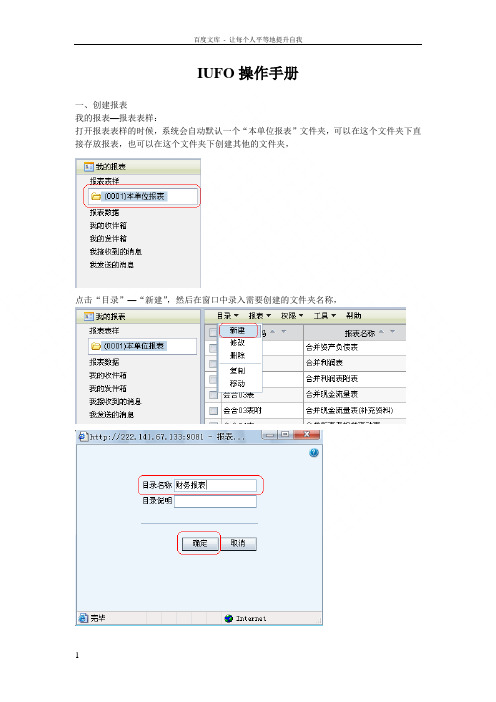
IUFO操作手册一、创建报表我的报表—报表表样:打开报表表样的时候,系统会自动默认一个“本单位报表”文件夹,可以在这个文件夹下直接存放报表,也可以在这个文件夹下创建其他的文件夹,点击“目录”—“新建”,然后在窗口中录入需要创建的文件夹名称,选择需要创建报表的文件夹,然后点击“报表”—“新建”,在这里创建报表的常用方式有两种,“新建”和“导入”,如果有报表的EXCEL格式文件,直接使用“导入”,选择文件类型“EXCEL格式”,点击下一步,点击“浏览”查找EXCEL格式的报表文件存放的路径,找到后,选中报表,点击“导入”,导入成功后,系统会出现一个窗口,需要对导入的报表进行命名,录入“报表编码”、“报表名称”即可,对报表进行编辑需要选中报表,然后点击“工具”—“格式设计”,下图是报表设计的窗口,系统是按照EXCEL格式的方式进行报表设计的,除了需要取数的单元格要进行公式设置,文字单元格可以直接进行修改,要进行公式设置前,首先要对报表进行关键字的设置,“数据”—“关键字设置”,对于中文报表,一般选择“单位”、“月”即可,然后要设置关键字在报表的什么位置生成,下图中,设置为报表表格的A3、D3两个位置分别生成单位、月,接下来对需要取数的单元格进行设置,选中单元格,点击“数据”—“指标提取”,在弹出的指标提取窗口点“确定”,在刚才选择的单元格右下角就会出现一个红色的“T”,表示指标设置成功,单元格也可以选中多个,进行指标设置,方法同上,设置好指标后,保存报表即可。
二、任务设置网络报表—任务—任务:注意:任务必须进行设置,否则无法进行报表计算。
打开任务功能,同样的系统有一个默认的“本单位任务”文件夹,可以在这个文件夹中创建任务,也可以点击“目录”,新建文件夹,设置好目录后,点击“任务”—“新建”,首先看“任务”页面,“任务名称”是必须录入的,其他都是选填项,建议将“任务有效起始时间”定义为年初(如下图),然后看“关键字选择”页面,这里要选择和报表中一样的关键,如:报表中选择“单位”、“月”,这里就必须选择“单位”、“月”,接下来看“报表选择”页面,选中需要的报表即可,在三个页面都设置完后,点“确定”,如果是在集团或者上级单位设置任务,那么,可以将任务分配给下级单位,选中任务,点击“其他功能”—“分配任务”,点击“增加”,在弹出的单位选择窗口中,选中单位,点确定,任务到此就设置完成了。
用友NC操作手册-UFO报表流程及操作
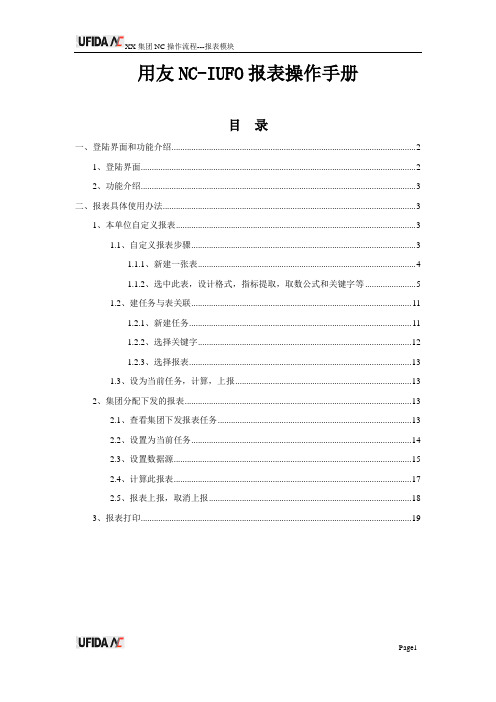
用友NC-IUFO报表操作手册目录一、登陆界面和功能介绍 (2)1、登陆界面 (2)2、功能介绍 (3)二、报表具体使用办法 (3)1、本单位自定义报表 (3)1.1、自定义报表步骤 (3)1.1.1、新建一张表 (4)1.1.2、选中此表,设计格式,指标提取,取数公式和关键字等 (5)1.2、建任务与表关联 (11)1.2.1、新建任务 (11)1.2.2、选择关键字 (12)1.2.3、选择报表 (13)1.3、设为当前任务,计算,上报 (13)2、集团分配下发的报表 (13)2.1、查看集团下发报表任务 (13)2.2、设置为当前任务 (14)2.3、设置数据源 (15)2.4、计算此报表 (17)2.5、报表上报,取消上报 (18)3、报表打印 (19)一、登陆界面和功能介绍1、登陆界面点击下图中的‘IUFO’图标:选择公司,输入用户名和密码,日期和校验码:注意:单位编码、用户信息与总账系统保持一致(IUFO和总账的用户密码最好相同)2、功能介绍如上图,有3大功能模块:我的报表、网络报表、系统设置。
我的报表里主要是定义本单位自定义报表,可以设计格式,取数公式等,还可以对表进行计算,上报,取消上报等操作。
网络报表主要是新建任务,查看任务,分配任务等。
系统设置里面可以添加用户,给用户分配权限。
二、报表具体使用办法报表分为两类:集团分配下发的报表,本单位自定义报表。
在用友IUFO报表系统里,任何一张表都是与一个或多个任务相关联的。
1、本单位自定义报表大致思路:新建一张表→设计好格式(包括格式,关键字,取数公式等)→保存→新建一个任务→任务与表关联(表的关键字必须与任务关键字完全一致)→把此任务设置为当前任务→计算此表→保存→上报→取消上报1.1、自定义报表步骤我的报表→报表表样→报表→新建→输入名称、编码、说明→确定→选中此表→工具→格式设计→选中单元格→鼠标右键→单元格式(设字体,边框,对齐方式等)→单元公式(取数公式,可从NC总账取数,可以单元格之间取数等)→数据→关键字设置(必须与任务关键字完全一致),设置完毕→文件→保存。
建工IUFO报表操作手册(个别-合并)
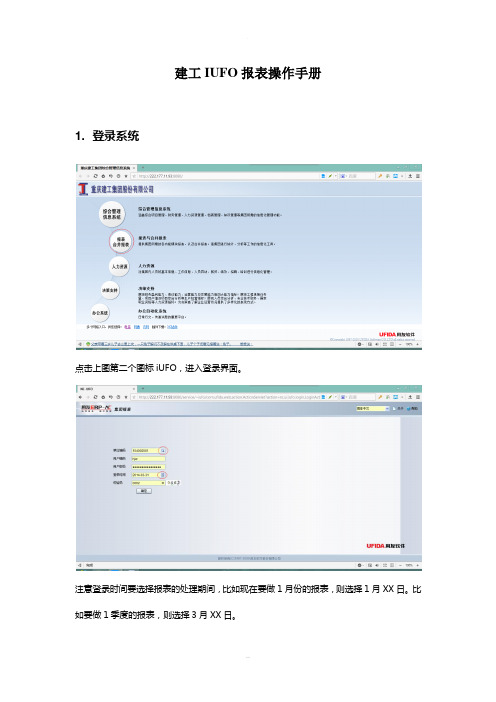
建工IUFO报表操作手册1. 登录系统点击上图第二个图标iUFO,进入登录界面。
注意登录时间要选择报表的处理期间,比如现在要做1月份的报表,则选择1月XX日。
比如要做1季度的报表,则选择3月XX日。
同一个用户,如果IUFO和NC的登录密码不一致,会导致iUFO无法取数。
因此这里的登录密码应该与NC的登录密码相同。
如果不一致,则需要进行修改,具体修改方法见下一章节。
2. 设置登录密码与NC相同点击我的配置-我的信息。
3. 设置当前任务点击“当前任务”,出现如下窗口:选中约定好的统一任务后,点击设置,则底下当前任务处呈现如下图示。
为了实现报表合并,请合并范围内的所有公司选择同一个任务。
4. 设置当前数据源点击当前数据源(“11.设置当前任务”中第1张图示右下脚处),进入设置界面,选中“正式账”(实际操作时可能有多个数据源,按实际需要选择即可)后点击设置即可成功设置当前使用的数据源。
输入所在单位的编码、本人的用户名和口令后,点击确定,出现下图所示即表示设置成功。
5. 报表数据采集个别报表操作:5.1.手工录入直接在空格中录入即可。
5.2.根据公式计算请先手工输入无公式单元格数据,然后点击计算,并进行报表数据的保存。
计算:对取数公式进行计算。
区域计算:对四则运算公式进行计算,其余数据不变。
6. 报表的计算6.1.报表的计算顺序报表的计算顺序为:利润表及利润分配表---所有者权益变动表---品迭表---资产负债表---现金流量表。
由于报表间存在表间数据引用关系,因此必须按该顺序计算个别报表,否则报表数据计算会出现错误。
同时如果某张报表重新计算后,需要按顺序将别的表也重新计算一次。
6.2.单位内的多表计算技巧选中要计算的表,点击确定。
如果很久都没有反映,则点击右键-刷新。
6.3.报表的批量计算点击“批量规则”进入批量规则管理:点击“新建”进入定义批量规则的五个标签页:会计期间可以多选,也就是说可以满足多公司多会计期间的报表计算。
IUFO网络报表操作指南2013.10.12

IUFO报表操作指南
1登录报表
在Internet地址栏输入网址http://123.150.40.125:9999,用户名为名字全拼,密码为1。
登陆进去后要将密码改为与NC密码一致(用户名、密码必须与NC完全一致方可正常使用IUFO报表)。
修改密码操作步骤:我的配置→我的信息→修改密码→确定。
2选择数据源和任务
单击状态栏中的“当前数据源”,系统将弹出列表,从中选择数据源名称,
选中数据源,输入NC系统中的用户编码和用户口令,单击确定。
然后,单击状态栏中的“当前任务”,系
统也将弹出任务列表,从中选择本次要操作的任务,
3报表数据计算
在【我的报表】-【报表数据】-【录入】,选
即可。
4报表上报及取消上报
录入状态必须为“已录入”。
IUFO操作手册

1.IUFO操作手册1.1.如何登录报表系统在浏览器地址栏敲入服务器地址后回车出现初始登录界面,选择IUFO,出现IUFO登录窗口。
1.2.系统设置1.2.1单位说明:单位管理是iUFO的报表系统中重要的关键信息,任何报表数据的来源都可归结到某个单位上,单位体系是整个报表管理的重要框架因素,在查询和分析中都要使用到。
操作岗位:****系统路径:【系统设置】>【单位】操作:在【系统设置】节点中选择子节点【单位管理】,系统将弹出“单位信息管理”主界面。
在用户第一次进入时,界面左侧只有一个根节点,没有任何单位;当用户已经定义过单位结构和单位时,界面左侧用树形结构列出了用户定义过的所有单位;如果您是第一次进入单位管理,那么右侧为空,如果您已经创建了单位,则界面右侧显示左侧所选择单位的直接下级单位信息。
新建单位:点击“单位信息管理”主界面工具栏上的“新建”按钮,录入“单位编码”和“单位名称”。
注意:在新增单位时,如果新增的是下属公司,请先点击“01山东力诺新材料有限公司”,然后点击工具栏上的“新建”按钮,这时,我们可以看见“上级单位编码”是“01”。
总之,要新增单位时,应先选中上一级单位,然后再点击“新建”按钮。
1.2.2角色管理说明:“角色”就是具有相同权限的一个组的集合,在IUFO中,所有操作人员的操作权限是通过先建角色,给角色赋予权限,然后再给人员分配相应的角色,来使人员具备相应权限的。
操作岗位:****系统路径:【系统设置】>【角色】操作:在【系统设置】节点中选择子节点【角色】,点击新建录入“角色名称”,选择相应的权限,然后点击“确定”。
例:1.2.3用户管理说明:用户管理用来管理系统的用户,定制所有这些用户的用户类型—拥有的角色,由这些角色决定了用户登录系统后可以访问的功能模块。
操作岗位:****系统路径:【系统设置】>【用户】操作:在【系统设置】节点中选择子节点【用户管理】,系统将弹出“用户管理”主界面。
IUFO报表操作手册v2.0

IUFO报表操作手册1.目标IUFO是NC系统中报表输出的模块,本文档结合中国铁路物资总公司实际,介绍了日常资产负债表、利润及利润分配表、现金流量表等各种报表数据的采集;本文档适合财务报表人员,总账系统管理员,为会计人员、NC维护人员提供操作指南。
备注:必须在NC总账模块月末结账之后,再进入IUFO报表系统进行报表操作。
2.术语解释3.IUFO报表应用流程图3.1 IUFO报表应用流程IUFO报表应用流程说明:1、申请建立账套各单位从财务部FTP公共目录下载开账申请表格,填写并盖单位公章传真至资金部。
2、建立用户授权资金部根据各单位的开张申请,在NC系统中创建公司并建账后,同时在IUFO报表系统中创建相应的IUFO报表单位及IUFO报表用户,并对报表用户进行相应的授权。
3、设置数据源数据源指IUFO报表系统的数据采集接口,即IUFO的各种报表从那儿获取数据。
IUFO 在日常业务开始之前,需要进行数据源设置,才可以进行后续的工作。
各单位根据资金部创建的IUFO报表单位及IUFO报表用户,登陆IUFO报表系统,进行当前数据源的设置。
4、设置当前任务任务是一个或多个报表的集合,一个单位会同时承担多个任务的数据采集工作,通过设置当前任务,确定本次报表数据的采集的报表。
5、报表取数设置好当前任务后,报表数据管理主要是指常用报表的数据采集,即常用报表的取数。
4. 数据源设置数据源指IUFO报表系统的数据采集接口,即IUFO的各种报表从那儿获取数据。
必须为系统设置一个缺省的当前数据源,作为报表的取数源头。
【操作步骤】(1)单击功能节点【系统设置】的子节点【数据源】,系统弹出数据源管理主界面;注:单击IUFO报表界面最下面的【当前数据源】按钮,系统也会弹出数据源管理主界面。
(2)选择数据源名称为“2010新帐套数据源”的数据源,然后单击〖设置〗按钮,则系统将您选中的数据源作为当前默认数据源,并且在当前默认数据源标记框中打上标记;(3)单击〖数据源信息配置〗按钮,在弹出窗口如下图所示,在窗口中依次录入:登陆单位:登陆NC总账系统(不是IUFO系统)的公司编码;用户编码:登陆NC总账系统(不是IUFO系统)的用户编码;用户口令:登陆NC总账系统(不是IUFO系统)的用户密码;图4.1 数据源信息配置(4)单击〖确定〗按钮,完成数据源信息的配置;5.设置当前任务任务是一个或多个报表的集合,一个单位会同时承担多个任务的数据采集工作。
iufo报表设置操作手册

1系统设置1.1单位设置主要是设置报表系统中进行报表计算和报表管理的单位,包含NC总账中的单位1.11 操作节点:系统设置—单位1.12 操作步骤:第二步:新建第一步选择所增加单位对应的上级单位注意:如果需要从总账取数报表单位和总账中的单位编码必须一致1.2用户设置1.21操作节点:系统设置—用户管理1.22 操作步骤注意:总账用户编码和密码和iufo报表必须完全一致一、报表设置1)报表格式定义1.1设置报表目录2)手工建立报表格式设置第一步:选择需要增加用户单位第二步:点击“新建”按钮第三步:选择增加的用户第四步:选择用户权限角色注意:增加用户编码、用户名称。
注意用户编码和总账用户必须一致,口令设置后通过登录界面进行修改,必须保证和总账一致否则无法进行账务取数2 个别报表设置2.1报表手工建立操作节点:报表格式管理—报表操作步骤如下:2.2报表EXCLE 导入格式选择excle 报表设置导入报表名称第一步:选择报表目录第二步:点击“报表”按钮选择导入excle 报表的路径填写导入报表的名称和编码;例如报表编码:zcfz001报表名称:资产负债表2.3报表格式设置和修改(边框线、字体、颜色、)操作节点:报表格式管理/报表第一步:选择设计第二步:点击“设计格式”菜单第三步:打开设计界面后选择单元格点击“单元属性”菜单2.4操作技巧自动填充第五步:进行数据类型、字体大小、字体位置、边框线设置2.5关键字设置报表必须设置单位关键字、月关键字对不同单位和不同期间的报表进行区分第一步:数据菜单下的“关键字设置”第二步:选择关键字第三步:设置关键字所在单元楼格位置2.6报表公式设置操作节点:报表格式管理〉报表2.61 求和公式第一步选择单元格点击“fx”按钮不连续求和公式和excle类似?例如:c1= ?a1+?a2 连续求和公式:A13=Ptot(?a1:?a12)注意公式中有“?”号可以复制加减乘除公式和excle类似2.62 账务取数公式第一步:选择NC总账函数,按照取数要求选择具体的函数第二步:选择参照进行公式设置设置后的公式:GLQM('1001','','','[现金流量项目]',,'本币','Y','','本币','0001') Y 代表包含未记帐,公式可以通过ctrl+c 和ctrl+v 进行复制第三步:选择科目 第三步:发生币种默认本币即可第三步:账簿默认设置即可第三步:主体可为空第三步:辅助核算默认即可,如果需要按照辅助核算取数必须单独设置2.63 表间取数公式第一步:选择“指标函数”第二步:选择他表第三步:时间属性输入’月’即可MSELECT('会02->期末未分配利润本期金额','月',,k('单位')='001')2.64 审核公式报表定义审核公式后在保存报表时如果不满足审核条件系统自动提示操作节点:报表格式管理/报表第一步点击数据菜单下的编辑公式中的“审核公式”第二步点击“新建”按钮审核结果:操作节点:数据采集录入报表计算后保存如果审核不通过系统会提示如下图:第二步:输入审核公式条件B40<>E40,b40单元格的内容不等于E40的数值第三步:输入提示信息,报表保存时可以自动提示第四步:审核条件和提示信息输入完毕后加入即可第五步:点击保存2.7指标设置报表中单元格数据保存是通过指标保存,单元格定位也通过指标实现,报表定义后必须提取指标注意:有指标的单元格才可以保存数据啊,指标提取后不允许删除2.8指标查看操作节点:报表格式管理/报表第一步:选择单元格后点击右键“指标提取”即可2.9报表分配2.91 报表和任务关联2.92 任务分配 操作步骤:第一步:选择报表任务第二步:选择报表任务第三步:点击任务设置菜单下的“选择报表”将报表和任务进行关联第一步:选择“任务分配”3 合并报表设置3.1合并报表设置思路合并报表级次分为一级合并(内蒙合并、天津合并、番茄合并),二级合并:实业合并合并报表设置:合并资产过录表、合并负债过录表、合并利润过录表、抵销分录表、合并后资产负债表、合并后利润表3.2合并报表过录表设置操作节点:报表格式管理/报表合并报表过录表格式(合并负债表、合并资产表、合并利润表),由于合并范围不同分为番茄分子公司、实业分子公司。
用友IUFO合并报表基础设置应用手册

IUFO合并报表基础设置应用手册目录1.参数设置 (2)2.单位对照表设置(客商) (2)2.1.客商代码的建立 (2)2.2.与IUFO单位建立关系 (4)3.内部交易采集表(动态取数) (5)3.1.表样格式设计 (5)3.2.将表样加入到任务 (8)3.3.单位级次列表查询引擎的建立 (9)3.4.在表样中创建查询 (10)3.5.数据计算演示 (12)3.6.常用数据采集公式 (13)4.投资数据 (13)4.1.投资数据的新建 (13)4.2.投资数据的修改 (15)4.3.投资数据的变动 (15)4.4.虚单位的投资数据设置 (16)5.抵销分录 (16)5.1.抵销模板 (16)5.2.抵销方案 (18)5.3.设置差额取数规则 (18)6.外币折算 (19)6.1.币种维护 (19)6.2.汇率采集 (20)6.3.折算规则 (20)1. 参数设置报表数据未上报是否允许对账与合并:此参数可以避免母公司在合并时子公司修改报表数据,保证合并结果的正确性。
合并结果是否按任务保存:选择“是”,则同一报表在不同任务下可以生成不同的合并结果;选择“否”,则同一报表在不同任务下合并结果相同,只保存最后一次生成的结果。
举例说明:某集团公司本部作为母公司,要合并整个集团所有分子公司的数据,保存合并结果。
同时,根据管理层的要求,本部及下属特定几家分支机构属于集团的核心层,要单独出具核心层的合并报表。
这种情况下,就可以将此参数设置为“是”,并在系统中为分别设置两个任务,如“合并报表任务”和“核心层合并报表任务”,以便保留两种不同的合并结果。
期初合并指标是否用调整凭证调整:允许通过个别报表调整凭证,调整合并报表年初数,调整结果可以在合并工作底稿简表界面的“年初数调整底稿”中查询。
2. 单位对照表设置(客商)2.1.客商代码的建立通过分析NC里面的客商编码,可以得出级次为9-2-2。
还可以用导入的方式来完成客商编码的建立,步骤如下:1、格式的导出2、用Excel打开3、编辑后导入2.2.与IUFO单位建立关系设置好以后,在修改单位时就可以关联客商编码。
用友NCXIUFO报表常用公式设置大全

IUFO报表设置及公式记录一、报表设置1)导入表样,调整标题、表项及取数单元的格式(数值单元格属性为分隔符、居中居右);将小计合计行填充前景色。
2)提取指标:对于需提取合并指标的列,系统默认会把靠得最近的行项目和列表头组合成指标名称;如果想使提取的指标名称默认为行项目名称,在提取指标时先把列表头和报表标题移开,使列表头为空,这样提取时即可达到想要的效果。
3)表间指标引用:“所有者权益变动表”引用“利润表”:所有者权益变动表的未分配利润本年发生数——利润表的归属于母公司所有者的净利润累计数所有者权益变动表的少数股东损益本年发生数——利润表的少数股东损益累计数“资产负债表”引用“所有者权益变动表”:所有者权益变动表的各项期末数——资产负债表的各项期末数资产负债表的所有者权益各项年初数数——所有者权益变动表的年初数(注意不是上年年末数,因为可能有涉及会计政策变更或前期差错更正)4)合并指标设置:➢批量设置合并指标和指标方向,并调整相应需改变方向的指标所属方向;➢指标方向一般是与科目方向一致的;资产负债表、利润表中根据科目方向设置指标方向,现金流量表中设置所有流出方向的流量和小计为贷方,其余项均设置为借方;➢资产负债表的期末列设置为合并指标;利润表的累计列设置为合并指标;现金流量表的累计列设置为合并指标;➢所有者权益变动表期初数、资产负债表期初数、利润表本月数、现金流量表本月数均不设置合并指标。
5)特殊公式:➢资产负债表中期初列公式用区域指标函数如:MSELECTA(E6:E46,,-zmonth());➢利润表中“本期数”列公式用本年累计减上期累计数,公式如:?C7-IFF(zmonth()=1,0,MSELECT('主营业务收入','月',-1));➢现金流量表公式(用现金银行科目挂现金流量项目辅助核算方式则用GLLFS函数,用现金银行科目的对方科目进行流量分析的方式则用CFQC函数),如:CFQC(ZKEY('单位'),STR(ZYEAR())+'-01-01',SUBSTR(ZDATE('-')),'1111',1,'本币','本币','')6)内部交易采集表设置:➢勾选“是否内部交易采集表”,设置报表关键字->设置动态区域->设置动态区域关键字->提取动态区域指标->设置动态区域公式->设置合计公式(PTOTAL函数) ➢创建”查询”,映射关键字(将查询引擎表中”公司编码”项目与动态区域关键字”对方单位编码”做映射)➢筛选条件设置:(使本公司和取数为0的公司行不显示)公式:K('对方单位编码')<>ZDW() AND PTOTAL(?B5:?D5)<>07)抵销模板公式:个别报表取数函数(SREP)默认是选择不到非合并指标对应的单元格,但是根据取数需要,可以先设置为合并指标,设置完抵销模板公式后再改回非合并指标即可。
- 1、下载文档前请自行甄别文档内容的完整性,平台不提供额外的编辑、内容补充、找答案等附加服务。
- 2、"仅部分预览"的文档,不可在线预览部分如存在完整性等问题,可反馈申请退款(可完整预览的文档不适用该条件!)。
- 3、如文档侵犯您的权益,请联系客服反馈,我们会尽快为您处理(人工客服工作时间:9:00-18:30)。
目录一、IUFO报表管理设计手册1.1报表登陆 (2)1.2数据源切换 (3)1.3报表基础设置 (5)1.3.1参数设置 (5)1.3.2 权限的设置 (6)1.3.3 报表模板 (8)1.3.4 报表表样设计 (9)1.3.5 建报表目录 (9)1.3.6 个别报表导入 (10)1.3.7 格式设计 (11)1.4 任务的建立及分配 (20)1.4.1新建任务 (20)1.4.2 分配任务 (23)1.4.3数据授权 (24)二、IUFO 报表使用手册2.1登录系统 (24)2.1.1 设置登录密码与NC相同 (26)2.1.2 设置当前任务 (26)2.2 报表数据采集 (27)2.2.1 报表的计算顺序 (27)2.2.2 报表填报 (28)2.2.3 报表的报送 (29)一、IUFO报表管理设计手册1.1报表登陆用鼠标点击iufo,参照或录入“单位编码”,录入用户编码和口令。
点“登录”。
1.2数据源切换第一次登陆时要选择数据源:点击右下角“当前数据源”,进入数据源配置界面。
选择数据源,点击“设置”;然后点击“数据源信息配置”,录入登陆单位编码、用户编码、密码,点击“确定”。
注:如果是上级登陆单位对下级报表的计算,例如以“126”单位登录时,如果想要计算下级单位的报表数据时需要切换数据源“登录单位”编码。
切换到哪一家编码,对应计算报表数据时才会取出这家单位数据。
1.3报表基础设置1.3.1参数设置登陆总部单位,进行系统参数的设置,此设置对系统中所有单位都起作用。
1.3.1.1系统性能1.3.1.2应用方案1.3.1.3单位树的建立1.3.2权限的设置1.3.2.1角色IUFO中只能针对角色分配权限,不能直接对用户分配权限。
操作路径:系统设置-角色管理点“新建”输入角色名称和角色说明,在相应功能前进行“勾选”选择,选择好后,点击“确定”即可。
1.3.2.2用户从总帐同步到报表系统的用户默认为“简单角色”,没有操作权限,点击该用户右边栏的“简单角色”,在弹出对话框里选择相应的“报表会计”或“查询”权限。
IUFO的用户必须要在每个单位进行添加设置,也就是说如果某用户同时在几个单位拥有权限,则需要多次设置。
填加完用户,可以设置用户角色。
1.3.3报表模板用户可以导入系统预置的报表模板,也可以将一些自己常用的报表升级为模板,供其他用户套用。
网络报表——选择报表模版——工具——导入模版——选择模版——确定1.3.4报表表样设计表样可以由上级单位统一设计、或者各单位自行设计,然后分配给各成员单位使用。
1.3.5建报表目录选择我的报表——报表表样——目录——新建1.3.6个别报表导入下一步之后先择要导入xls的文件路径,点击导入之后,需要填写导入报表的编码,名称等信息,到此就导入完成了。
1.3.7格式设计1.3.7.1 表样设计选中报表后,点击“工具-设计格式”。
报表格式的设计和其他电子表格的设计大同小异,表头有相应的提示。
1.3.7.2设置关键字点击“数据-关键字设置”,进入关键字设置界面(单位和报表期间类型)。
创建关键字的目的是在格式设计中引用这些关键字对某个单元进行设置,关键字唯一标识一个表页。
录入关键字的显示位置,使用单元编号表示1.3.7.3指标提取指标提取的作用:在表间设置公式的时候可以引用(表间取数)。
选择要提取指标的区域,选择【数据】--【指标提取】按钮,或者直接在要提取指标的区域单击右键,从菜单中选取【指标提取】选项。
系统自动弹出指标提取对话框。
如下图:只有数值单元和字符单元能够提取指标,表样单元对应的行中提取标志为空,表示该单元没有提取指标。
除了手动提取指标外,也可以直接引用其他关键字相同的报表的指标。
将指标所在行选中,单击基本属性中的“指标参照”按钮,系统将弹出所有符合引用条件的指标。
从中选择一个指标,即可将该指标引用到当前报表。
最后点击“确认”按钮,系统将自动按您的设置提取相应的指标。
提取了指标的单元,右下角会有一个红色的提取标志,表示该单元格已提取过指标。
注意:1)报表设置过关键字后,才可以提取指标2)提取指标后修改关键字,所有引用的指标将被删除3)引用其他报表的指标,所有内容不能修改4)同一指标在一张报表中只能引用一次5)提取指标后,不能修改单元格类型1.3.7.4 公式设置在单元格中点击鼠标右键,进入单元公式设置,双击需要的公式函数,核算上线后,可以从NC总账取数。
进入公式向导界面,选择业务函数;根据函数向导进行公式的设置注意:1)选择包含未记帐凭证,选择具体要计算的科目等信息,年度、期间不选,主体要去掉;如果非辅助核算统计,要将辅助核算前的钩去掉。
2)如果是期间明细报表,需要勾选辅助核算的勾,并选择对应的辅助核算项内容。
3)第一个单元格设置公式完成后,可以像EXCEL一样复制单元格公式,或者鼠标放于单元格右下角变成小手状态,拖拉填充复制。
修改科目编码或者辅助核算编码。
注:指标函数公式解析:1)取年初数:MSELECTA(区域,,-zmonth()),-zmonth()指减去当前月数字。
2)取上期数或去年同期:MSELECTA(区域,,-1或-12)3)取其他表数据:MSELECT(参照其他表指标单元格)单元格公式的加减法可以和EXCEL方法一样加减乘除求和,加入问号的作用是在复制公式到另一个单元格时,可以类似于电子表格的绝对引用和相对引用,自动按列或按行递增。
常用取数公式1、取上年数资产负债表年初数=MSELECT('货币资金期末数','月',-zmonth())建议使用MSELECTA区域公式快速设置。
2、取净发生数GLJFS('6111','','',,'借','本币','Y','','本币','0002','N')N代表不含自定结转的金额,此公式常用于费用类科目的取数。
3、其他利润表本月数=本年累计数-上月累计数,即:MSELECT('产品销售收入本年累计数')-IFF(zmonth()=1,0,MSELECT('产品销售收入本年累计数'),'月',-1)利润表产品销售收入上年同期数=MSELECT('产品销售收入本期数','年',-1)取当前单位编码ZDW()1.4 任务的建立及分配报表数据都是按任务进行分组管理的,一个任务可以包含一个或多个报表,一个报表可以对应多个任务,而单位也可接收多个任务。
本单位的任务也需要分配以后才能被本单位的用户看到1.4.1新建任务选择网络报表——任务——新建按钮进入任务增加界面第一选项“任务”下,录入报表任务名称,其他可以默认即可,日期为空意思即自动按自然期间计算。
第二选项“关键字选择”,如果是月报则选择“单位”和“月”为关键字,如果是季报则选择“单位”和“季”为关键字。
第三选项“报表选择”,选择本次所需要分配到各单位或用户的报表,如果是已存在的任务进行修改分配新增加的报表,操作一样,点修改任务,然后点“报表选择”,选择新增的报表。
如下图:任务有效时间:如用户设置一套2008年的报表,过了2008年就不再使用了,此时就可以使用有效时间区间,限制下级单位用户录入2009年的数据。
上报截止天数:约束报送单位在各会计期间结束后一定期限内上报报表。
设置天数应为整数,正数表示各周期结束后几天内上报,负数表示周期结束前提前几天上报。
与任务关键字配合使用,以月报为例,设置上报截止天数为3,表示要求各单位在每个月结束后3天内上报报表,3天后上报的在报送管理中将显示为“补报”。
数据权限控制方式:如果不进行数据权限控制,则切换到该任务进行报表数据查询、录入等操作时不受数据权限控制,否则需要判断用户对报表的数据权限。
任务中报表数据上报方式:如果选中“只能按任务统一上报”,则在按报表组织数据时没有“上报”菜单,只有切换到按任务组织时才有上报菜单,此时任务中所有报表批量上报。
建任务注意关键字的选择。
在选择报表时,系统将自动过滤出主表关键字与任务关键字相同的报表。
无关键字的任务只能选择无关键字的报表。
注意四大主表的计算顺序:利润表-所有者权益变动表-资产负债表-现金流量表。
在任务批量执行或合并时,将按照此顺序进行计算。
1.4.2 分配任务点击增加按钮,增加分配单位分配过的任务会在右边“任务分配标记”栏显示“已分配”。
1.4.3数据授权一个单位往往会被分配很多的任务,各个任务之间数据需要保密,例如人事部的任务和财务部的任务,这两个任务之间要求数据保密,非本部门人员不能查看,不能修改。
二、I UFO报表使用手册2.1登录系统在IE中输入地址后,点击,具体见下图点击IUFO,进入登录界面。
点击单位编码字段处的放大镜按钮选择单位,录入用户编码、密码和日期,并填写校验码;注意:登录时间要选择报表的处理期间,比如现在要做1月份的报表,则选择1月xx日。
比如要做1季度的报表,则选择3月xx日。
注意:当NC核算系统上线后,同一个用户,如果IUFO和NC核算的登录密码不一致,会导致IUFO无法从NC核算系统取数,因此这里的登录密码应该与NC的登录密码相同。
2.1.1设置登录密码与NC相同点击我的配置-我的信息。
进入用户修改界面,点击修改密码。
2.1.2设置当前任务选择页面左下角,点击“当前任务”按钮;选中当前要使用报表所在的任务后,点击设置。
2.2 报表数据采集2.2.1 报表的计算顺序由于报表间存在表间数据引用关系,因此必须先计算基础报表或被引用数据的报表,否则报表数据会出现错误。
2.2.2 报表填报选择要进行计算的单位,选择报表计算期间,选择报表状态,点计算按扭进入报表计算界面,点击要填列数据单元格,填入相应数据即可; 点击数据——区域计算按钮,可以计算表中有公式部份数据。
点击文件——保存按钮,进行数据保存。
选择要计算的单位选择进行报表计算的期间选择未进行计算的报表点击报表数据编辑按扭进入报表计算界面2.2.3 报表的报送2.2.3.1上报如果有汇总需求,报表数据审核无误之后必须上报,报送的目的是防止下级单位随便修改数据。
点击报送管理——上报确认,报送之后,报表将不能再进行计算修改,如果要进行修改,需要请求取消上报处理。
2.2.3.2 取消上报点击报送管理——请求取消上报按钮,进入“发布”界面,选择目标用户后确定;进入上级单位,选择网络报表——报送管理,即可完成取消上报的工作;进入报送管理界面,选择报表,点解“取消上报”按钮,即可取消上报;取消上报后,下级单位则可以进行报表修改。
